Cette partie est destinée à toute personne voulant s’initier à Excel, le logiciel de tableur de la suite bureautique
Microsoft Office destiné à être utilisé sur les plateformes Windows et Mac Os X. Une liste de tutoriels faite pour
les nuls, est disponible ici pour que chacun puisse enfin en bénéficier sans aucune difficulté.
Pour voir les différents tutoriels, rendez-vous sur cours d’Excel 2007 - 2010
Pour lire le présent tuto, continuez la lecture.
Format de la cellule
Définir le format d’une ou des plusieurs cellules, c’est définir le type, la couleur, le style (...) de données qui sont présentes dans la ou les cellules. Avec le format de la cellule on peut aussi changer la représentation par défaut des cellules (fusionner des cellules, changer l’arrière plan...).
On va commencer par faire une saisie dans une cellule. On va saisir 12000000 (oh ces foutus millions ! S’il s’agit des francs Malgache, j’avoue que c’est nul à chier).
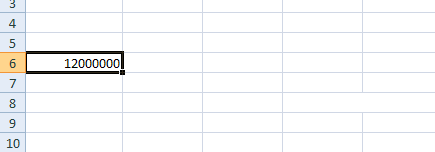
Maintenant on va sélectionner la cellule, faire clique-droit et puis cliquer sur Format
de cellule.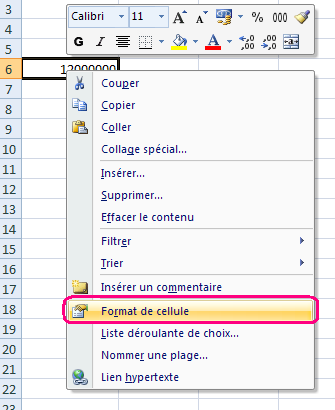
Et voila que maintenant on se trouve en face de la fenêtre ci-dessous :
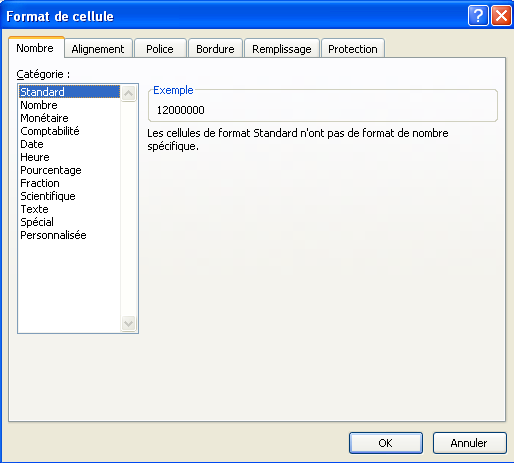
On voit que dans l’onglet Nombre, on a plusieurs catégories de formats. On va choisir
Monétaire. Dans Nombre de décimales, on va mettre 0 (oui on n’a
pas besoin d’aucun chiffre après la virgule). Dans Symbole, on choisit l’euro.
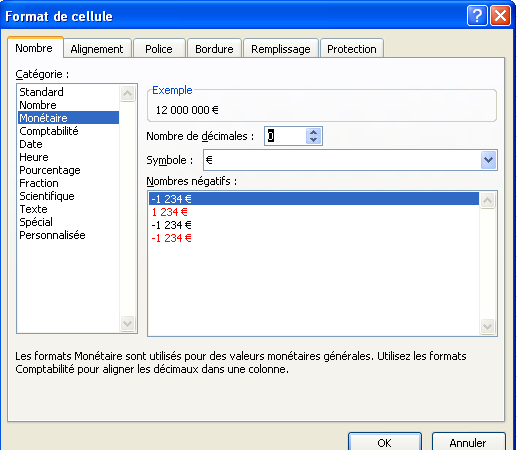
Cliquez OK pour admirer le résultat.
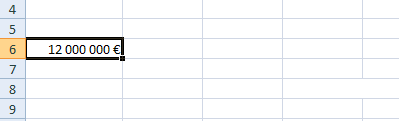
Wawouhhhhhhhh, des millions d’euros, J’avoue que ça commence à devenir intéressant.
Maintenant on va dans l'onglet Alignement. Dans la section Alignement du texte, on va choisir Justifié dans Horizontal et Centré dans Vertical. Dans la section Orientation, on va incliner le texte à un angle de 45 degrés.
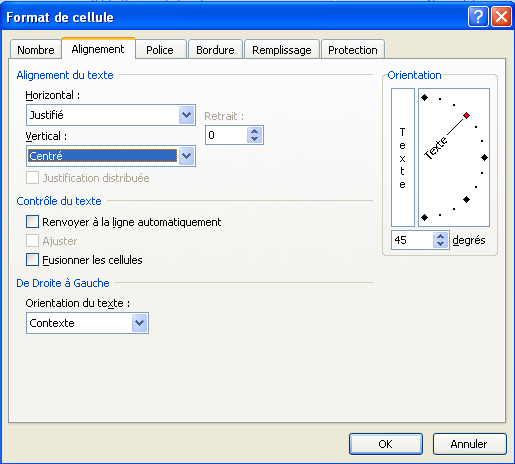
Maintenant cliquez OK pour admirer votre travail.
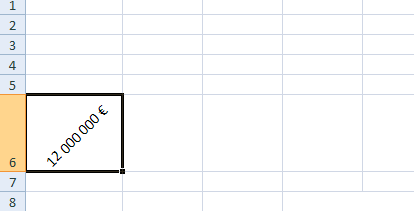
Maintenant on va dans l’onglet Police. On prend Gras dans Style du texte, 14 dans Taille puis rouge dans Couleur du texte.
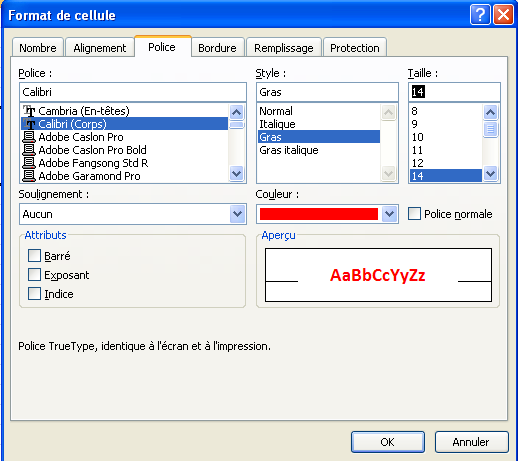
Cliquez OK pour valider et voir le résultat.
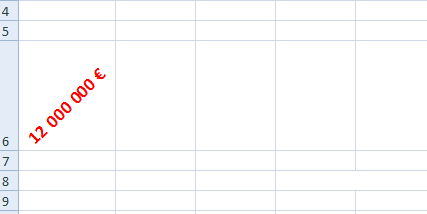
Maintenant on va dans l’onglet Remplissage. On va choisir un motif et une couleur pour l’arrière plan de la cellule.
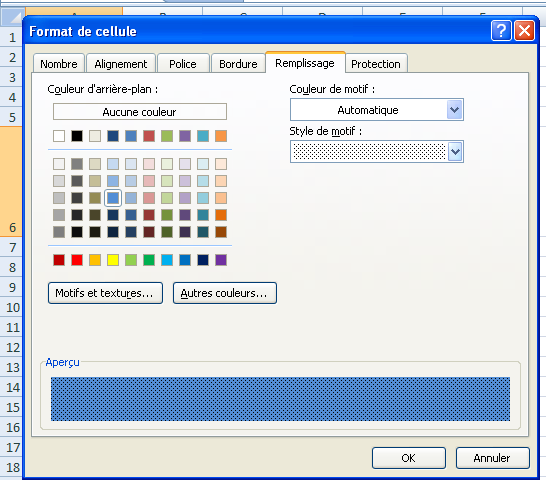
Cliquez OK pour voir le résultat.
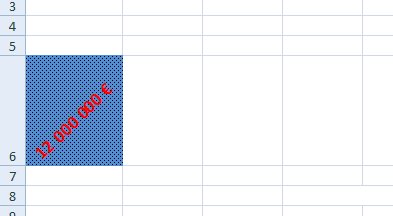
On termine là pour ce tutorial. Et vous savez la bonne nouvelle ? Aujourd’hui, dans votre rêve, vous gagnerez
12000000 euros.
Imaginez! Douze millions d'euros pour vous.